 Backend-Entwicklung
Backend-Entwicklung
 PHP-Tutorial
PHP-Tutorial
 Detaillierte Erläuterung der Verwendung der PHP-Funktion dirname() zum Abrufen von Dateiinformationen
Detaillierte Erläuterung der Verwendung der PHP-Funktion dirname() zum Abrufen von Dateiinformationen
Detaillierte Erläuterung der Verwendung der PHP-Funktion dirname() zum Abrufen von Dateiinformationen
Was ist die Funktion von PHP dirname()?
php-Funktion dirname() gibt den Verzeichnisteil des Dateipfads zurück. Es gibt eine Zeichenfolge mit dem vollständigen Pfad zu einer Datei und gibt den Verzeichnisnamen abzüglich des Dateinamens zurück. Die Syntax lautet wie folgt
Syntax:
string dirname ( string $path )
Parameterdetails:
Der Parameterpfad ist ein Pfad, und dieser Pfad ist der Pfad, den wir überprüfen müssen.
PS: In Windows können sowohl Schrägstrich (/) als auch Backslash () als Verzeichnistrennzeichen verwendet werden. Unter anderen Umständen ist es ein Schrägstrich (/).
Der Rückgabewert der PHP-Funktion dirname()
Gibt das übergeordnete Verzeichnis des Pfads zurück. Wenn im Pfad kein Schrägstrich vorhanden ist, wird ein Punkt ('.') zurückgegeben, der das aktuelle Verzeichnis angibt. Andernfalls ist die zurückgegebene Zeichenfolge die Zeichenfolge nach dem Entfernen der /component am Ende des Pfads (der letzte Schrägstrich und die folgenden Teile).
Beispiel
Beispiel 1
<?php
echo dirname("c:/testweb/home.php") . "<br />";
echo dirname("/testweb/home.php");
?>Code-Ausführungsergebnis:

Beispiel 2
Angenommen, es gibt einen Dateipfad unter dem Pfad D:/WWW/images/1.jpg: Wir verwenden die PHP-Funktion dirname(), um dies zu erhalten Der Verzeichnisteil der Datei, der Code, lautet wie folgt:
<?php
$apth='D:/WWW/images/1.jpg';
echo dirname($apth) . "<br />";
echo dirname("/WWW/images/home.php");
?>Das Ergebnis der Ausführung des Codes ist wie unten gezeigt
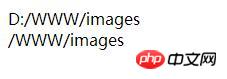
[Empfohlene verwandte Artikel]:
Detaillierte Erläuterung der PHP-Funktion pathinfo() zum Abrufen von Dateipfadinformationen
Das obige ist der detaillierte Inhalt vonDetaillierte Erläuterung der Verwendung der PHP-Funktion dirname() zum Abrufen von Dateiinformationen. Für weitere Informationen folgen Sie bitte anderen verwandten Artikeln auf der PHP chinesischen Website!

Heiße KI -Werkzeuge

Undresser.AI Undress
KI-gestützte App zum Erstellen realistischer Aktfotos

AI Clothes Remover
Online-KI-Tool zum Entfernen von Kleidung aus Fotos.

Undress AI Tool
Ausziehbilder kostenlos

Clothoff.io
KI-Kleiderentferner

Video Face Swap
Tauschen Sie Gesichter in jedem Video mühelos mit unserem völlig kostenlosen KI-Gesichtstausch-Tool aus!

Heißer Artikel

Heiße Werkzeuge

Notepad++7.3.1
Einfach zu bedienender und kostenloser Code-Editor

SublimeText3 chinesische Version
Chinesische Version, sehr einfach zu bedienen

Senden Sie Studio 13.0.1
Leistungsstarke integrierte PHP-Entwicklungsumgebung

Dreamweaver CS6
Visuelle Webentwicklungstools

SublimeText3 Mac-Version
Codebearbeitungssoftware auf Gottesniveau (SublimeText3)

Heiße Themen
 Wo ist der Win7-Desktop-Dateipfad?
Jul 11, 2023 pm 03:17 PM
Wo ist der Win7-Desktop-Dateipfad?
Jul 11, 2023 pm 03:17 PM
Wo finde ich den Win7-Desktop-Dateipfad und den Win7-Desktop-Dateipfad? Wenn unser Computer ewig hält, bleibt er hängen. Da wir immer mehr Dateien haben, wird der Computer immer langsamer laufen. Wo ist also der Win7-Desktop-Dateipfad? Lassen Sie uns das Tutorial teilen. 1. Zuerst öffnen wir den Laufwerksordner C. 2. Suchen Sie dann den Desktop, klicken Sie mit der rechten Maustaste und wählen Sie Eigenschaften. 3. Das Eigenschaftenfeld wird angezeigt. Wählen Sie die Verknüpfung aus. Unten wird der Zieldateipfad angezeigt. Das Obige ist die Suchmethode für den Win7-Desktop-Dateipfad. Ich hoffe, dass sie für alle hilfreich ist.
 FileNotFoundError: Wie kann der Fehler „Python-Datei nicht gefunden' behoben werden?
Jun 24, 2023 pm 04:10 PM
FileNotFoundError: Wie kann der Fehler „Python-Datei nicht gefunden' behoben werden?
Jun 24, 2023 pm 04:10 PM
Im Python-Programmierungsprozess ist ein häufiger Fehler „FileNotFoundError“, also der Fehler, dass die Datei nicht gefunden wurde. Dieser Fehler tritt normalerweise auf, wenn Sie versuchen, eine nicht vorhandene Datei zu lesen oder zu schreiben. Diese Fehlermeldung wird im Terminalfenster oder in der interaktiven Python-Umgebung angezeigt. Diese Frage kann für Anfänger verwirrend sein. Daher stellt dieser Artikel einige Methoden zur Lösung dieses Problems vor und hilft Ihnen, diesen Fehler zu finden und zu beheben. Überprüfen Sie, ob der Dateipfad korrekt ist, indem Sie die Datei überprüfen
 Umgang mit chinesischen Codierungsproblemen von Dateipfaden in der Java-Entwicklung
Jun 29, 2023 pm 05:11 PM
Umgang mit chinesischen Codierungsproblemen von Dateipfaden in der Java-Entwicklung
Jun 29, 2023 pm 05:11 PM
Der Umgang mit chinesischen Codierungsproblemen in Dateipfaden ist eine häufige Herausforderung in der Java-Entwicklung, insbesondere wenn es um Vorgänge wie das Hochladen, Herunterladen und Verarbeiten von Dateien geht. Da chinesische Zeichen bei unterschiedlichen Kodierungsmethoden unterschiedlich dargestellt werden können, kann es bei unsachgemäßer Verarbeitung zu Problemen wie verstümmelten Zeichen oder nicht erkennbaren Pfaden kommen. In diesem Artikel wird erläutert, wie das chinesische Codierungsproblem von Dateipfaden in der Java-Entwicklung korrekt behandelt wird. Zuerst müssen wir verstehen, wie die Codierung in Java erfolgt. Java verwendet intern den Unicode-Zeichensatz zur Darstellung von Zeichen. Und
 Wie erhalte ich den Dateipfad mit C++?
Jun 02, 2024 pm 08:15 PM
Wie erhalte ich den Dateipfad mit C++?
Jun 02, 2024 pm 08:15 PM
Die Methoden zum Abrufen des Dateipfads in C++ sind: 1. Verwenden Sie die std::filesystem-Bibliothek. 2. Verwenden Sie die Boost-Bibliothek. Mit diesen Methoden können der absolute Pfad, das Stammverzeichnis, das übergeordnete Verzeichnis und die Erweiterung einer Datei ermittelt werden. In der Praxis können diese Techniken zur Anzeige von Dateilisten in Benutzeroberflächen verwendet werden.
 Umgang mit Sonderzeichen in Dateipfaden in der Java-Entwicklung
Jun 29, 2023 pm 09:30 PM
Umgang mit Sonderzeichen in Dateipfaden in der Java-Entwicklung
Jun 29, 2023 pm 09:30 PM
In der Java-Entwicklung ist der Umgang mit Sonderzeichen in Dateipfaden eine häufige Herausforderung. Zu den Sonderzeichen in Dateipfaden gehören Schrägstrich, Backslash, Doppelpunkt usw. Diese Zeichen haben in verschiedenen Betriebssystemen unterschiedliche Bedeutungen, sodass bei der Verarbeitung von Dateipfaden eine besondere Verarbeitung erforderlich ist. In diesem Artikel werden einige häufig auftretende Probleme mit Sonderzeichen im Dateipfad vorgestellt und entsprechende Lösungen bereitgestellt. 1. Probleme mit Schrägstrichen und Backslashes In Windows-Systemen verwenden Dateipfade Backslashes als Trennzeichen, zum Beispiel: C:\Usersesti
 Was soll ich tun, wenn Python den Pfad nach dem Herunterladen der Datei nicht finden kann?
Apr 03, 2024 pm 06:15 PM
Was soll ich tun, wenn Python den Pfad nach dem Herunterladen der Datei nicht finden kann?
Apr 03, 2024 pm 06:15 PM
Lösung für das Problem, dass der Pfad für den Python-Datei-Download nicht gefunden werden kann: Stellen Sie sicher, dass der Download-Pfad vorhanden ist und über Schreibberechtigung verfügt. Prüft, ob der Benutzer Schreibberechtigung für die Datei im angegebenen Pfad hat. Wenn Sie relative Pfade verwenden, stellen Sie sicher, dass diese relativ zum aktuellen Arbeitsverzeichnis sind. Verwenden Sie die Funktion os.path.abspath(), um einen relativen Pfad in einen absoluten Pfad umzuwandeln.
 So zeigen Sie den Linux-Dateipfad an
Feb 25, 2024 pm 11:00 PM
So zeigen Sie den Linux-Dateipfad an
Feb 25, 2024 pm 11:00 PM
So zeigen Sie den Dateipfad unter Linux an Im Linux-Betriebssystem können Sie einige einfache Befehle verwenden, um den Pfad einer Datei anzuzeigen. Diese Befehle können Benutzern helfen, den Speicherort von Dateien schnell zu finden und die Dateiverwaltung und -bedienung zu erleichtern. Im Folgenden werden verschiedene Methoden zum Anzeigen von Dateipfaden anhand spezifischer Codebeispiele vorgestellt. 1. Verwenden Sie den Befehl pwd. Der Befehl pwd kann den absoluten Pfad des aktuellen Arbeitsverzeichnisses anzeigen. Geben Sie einfach den Befehl pwd im Terminal ein, um den vollständigen Pfad des aktuellen Arbeitsverzeichnisses anzuzeigen. Hier ist ein Beispiel: $pw
 So verwenden Sie reguläre Ausdrücke, um die Rechtmäßigkeit von Dateipfaden in Golang zu überprüfen
Jun 24, 2023 am 10:04 AM
So verwenden Sie reguläre Ausdrücke, um die Rechtmäßigkeit von Dateipfaden in Golang zu überprüfen
Jun 24, 2023 am 10:04 AM
In Golang sind reguläre Ausdrücke ein sehr leistungsfähiges Werkzeug, mit dem verschiedene Datentypen, einschließlich Dateipfade, abgeglichen und überprüft werden können. In diesem Artikel untersuchen wir, wie man reguläre Ausdrücke verwendet, um die Legitimität von Dateipfaden zu überprüfen. Das Format des Dateipfads variiert zwischen verschiedenen Betriebssystemen. Beispielsweise hat der Dateipfad in Windows-Betriebssystemen normalerweise das folgende Format: C:BenutzerBenutzerNameDesktopile.txt, während er in Linux- und UNIX-Systemen verwendet wird





